【PyCharm教程】PyCharm File templates文件模版

文件模板是您创建的新文件的默认内容的规范。根据您正在创建的文件类型,模板会提供该类型的所有文件中预期的初始代码和格式(根据行业或语言标准、您的公司政策或其他原因)。
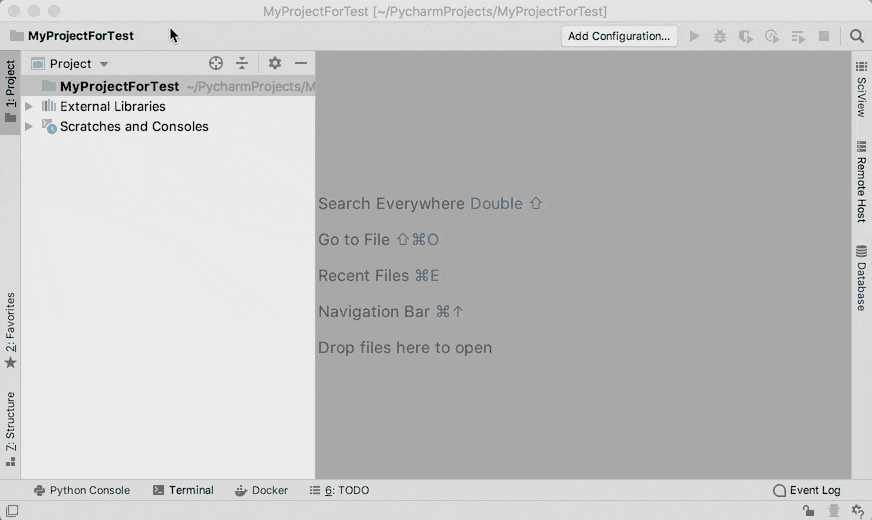
PyCharm 为您创建新文件时建议的所有受支持文件类型提供预定义模板。建议的文件类型集取决于模块和配置,以及项目工具窗口中当前位置的属性。例如,PyCharm 不会建议在 Python 源或测试目录之外创建 Python 文件。
管理和配置文件模板
- 按Ctrl+Alt+S打开 IDE 设置并选择Editor | 文件和代码模板。
如果有多个项目,设置将应用于主项目,即项目树列表中的第一个项目。
默认情况下,模板列表仅包含 PyCharm 提供的预定义模板。其中一些是内部的,这意味着它们不能被删除或重命名。PyCharm 以粗体显示内部模板的名称。您修改的模板的名称以及您手动创建的自定义模板以蓝色显示。
以下过程描述了如何创建文件模板。类似的过程可用于创建包含模板。
创建一个新的文件模板
- 按Ctrl+Alt+S打开 IDE 设置并选择Editor | 文件和代码模板。
- 在“文件”选项卡上,单击
并指定模板名称、文件扩展名、生成文件的名称和模板正文。
- 应用更改并关闭对话框。
复制现有文件模板
- 按Ctrl+Alt+S打开 IDE 设置并选择Editor | 文件和代码模板。
- 在文件选项卡上,单击
并根据需要修改模板的名称、文件扩展名和正文。
- 应用更改并关闭对话框。
将文件另存为模板
- 在编辑器中打开一个文件。
- 从主菜单中,选择文件 | 将文件另存为模板。
- 在“将文件另存为模板”对话框中,指定新模板名称并根据需要编辑正文。
- 应用更改并关闭对话框。
句法
文件模板使用Velocity 模板语言(VTL),它包括以下结构:
- 按原样呈现的纯文本。
- 被其值替换的变量。例如,
${NAME}在添加文件时插入用户提供的名称。 - 各种指令,包括
#parse、#set、#if等。
开始输入$或#查看可用变量和指令的完成建议。
以下示例显示了在 PyCharm 中创建 Gherkin 功能文件的默认模板:
# Created by ${USER} at ${DATE}
Feature: #Enter feature name here
# Enter feature description here
Scenario: # Enter scenario name here
# Enter steps here在这个模板中,${USER}和${DATE}是模板变量。当您创建一个新的 Gherkin 文件时,此模板会生成一个功能文件,其内容类似于以下内容:
# Created by jetbrains at 25.06.2018
Feature: #Enter feature name here
# Enter feature description here
Scenario: # Enter scenario name here
# Enter steps here


